
Windows10 でグラフィックボードのドライバを更新する方法を解説します。
Windows に接続する外部機器(マウス・キーボード・ディスプレイ)などを導入すると、デバイスドライバーなるものをインストールする必要があります。デバイスドライバーとは Windows 上で導入した機器を正しく動作させる為のソフトウェアの事です。なのでドライバーをインストールするまでは正しく動作しない事があります。プリンター、タブレット、グラフィックボードをはじめ、Windows に接続する機器のほとんどにデバイスドライバーが存在します。
外部機器を導入した時点でドライバーをインストールして使えるようにしますが、ドライバーは時が経つにつれてどんどん最新バージョンにアップデートされます。Windows Update で自動的にアップデートされるものもありますが、ユーザーが手動でアップデートしない限りずっと古いままという事もあります。
ドライバーが古いままでも正常に動けば問題ありませんが、Windows のバージョンが新しくなるにつれて今まで動いていたものが突然動かなくなってしまうという事態もあり得ます。そんな時はドライバーを最新バージョンにアップデートする事で改善される場合があります。
ここではドライバーを手動で最新バージョンにアップデートする方法を紹介します。
手動でドライバーを最新版に更新する

まずはデバイスマネージャーを開きます。スタートボタン上で右クリックしてメニューの中から「デバイスマネージャー」を選択します。
デバイスマネージャーを開くには管理者権限を持ったアカウントでログインしている必要があります。
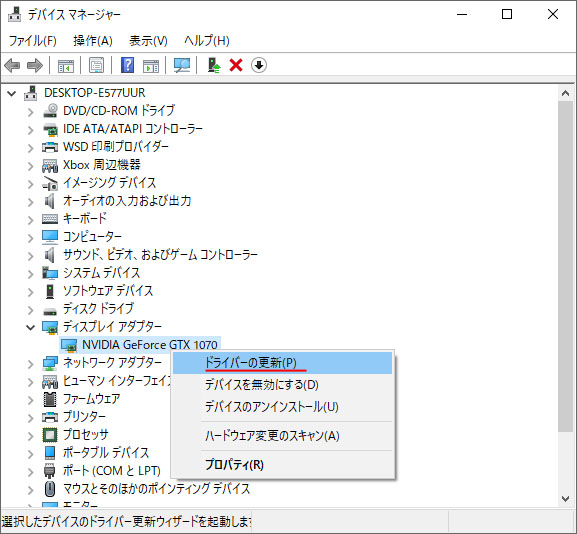
デバイスマネージャーの中からドライバーを更新したい機器を選び右クリックします。メニューの中から「ドライバーの更新」を選択してください。
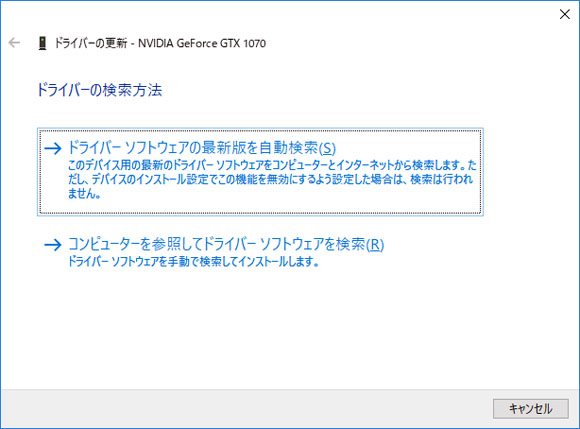
「ドライバーソフトウェアの最新版を自動検索」をクリックするとインターネットを通じて自動的に最新版のドライバーを探してくれます。ただ、機器によっては最新ドライバーが見つからない事があります。その場合は、各メーカーサイトへ行って直接最新ドライバーをダウンロードしてください。
その場合は「コンピューターを参照してドライバーソフトウェアを検索」をクリックしてダウンロードしたドライバーを選択してください。
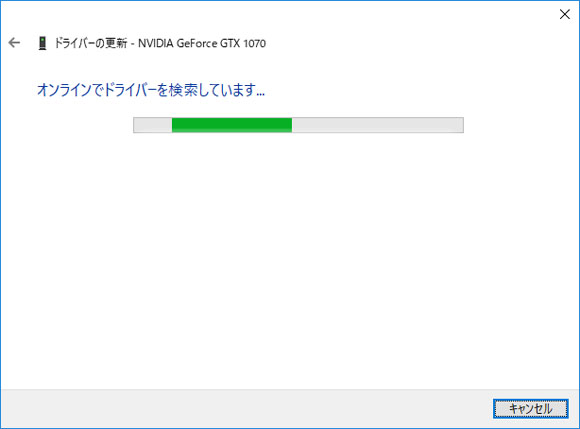
オンラインでドライバーの検索が始まります。最新ドライバーが見つかったら自動でインストールが始まります。

無事ドライバーが正常に更新されました。最新版に更新後はコンピューターの再起動が必要になる場合があります。
